Các tính năng mới trên iMac của bạn
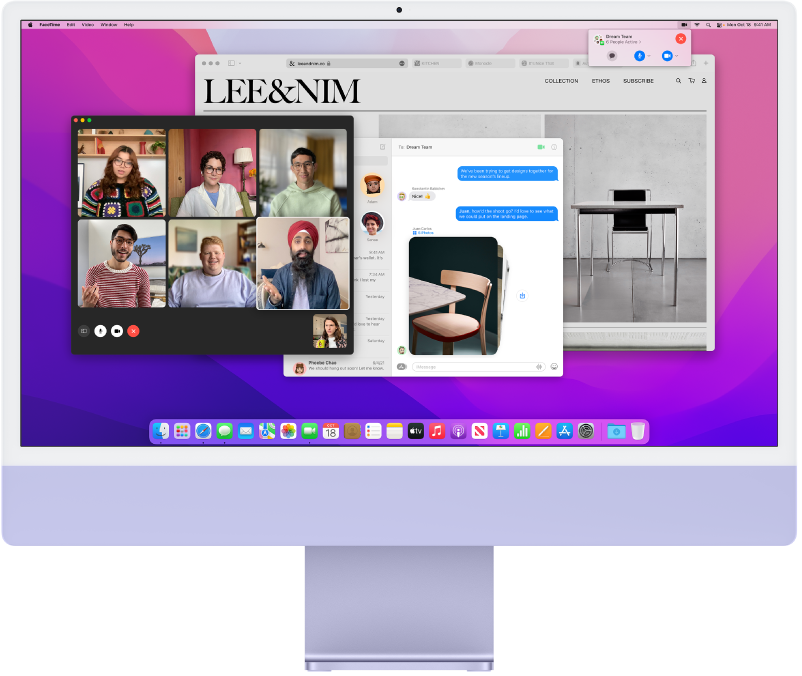
macOS Monterey giới thiệu các công cụ mới giúp bạn gần gũi hơn với gia đình, đồng nghiệp và bạn bè cũng như làm việc trơn tru hơn trên tất cả các thiết bị của bạn.
Các tính năng liên lạc và kết nối mới của macOS Monterey bao gồm:
FaceTime: Tạo liên kết để thiết lập cuộc gọi FaceTime sau này, chia sẻ với nhóm hoặc thêm vào sự kiện Lịch. Chế độ xem lưới mới giúp bạn dễ dàng thấy người đang nói. Thậm chí bạn có thể sử dụng liên kết để mời mọi người trên các thiết bị không phải của Apple để tham gia cuộc gọi bằng cách sử dụng FaceTime trên web. Với các chế độ Tách lời nói và Âm phổ rộng mới, micrô của bạn chỉ ghi lại âm thanh bạn muốn. Giữ tiêu cự về phía bạn với chế độ Chân dung (có sẵn trên máy Mac có chip M1). Xem FaceTime.
Tin nhắn: Xem nhiều ảnh trong các hình nghệ thuật hoặc các ngăn xếp mà bạn có thể lật qua. Ghim nội dung quan trọng để nhận ưu tiên trong các tìm kiếm, Được chia sẻ với bạn và thông tin chi tiết về cuộc hội thoại. Xem Tin nhắn.
Được chia sẻ với bạn: Nội dung bạn nhận được trong Tin nhắn sẽ tự động xuất hiện trong phần Được chia sẻ với bạn mới trong ứng dụng tương ứng, do đó bạn có thể tận hưởng nội dung đó bất cứ khi nào thuận tiện. Nội dung chỉ xuất hiện trong Được chia sẻ với bạn nếu người bạn đã gửi nội dung đó có trong Danh bạ của bạn. Được chia sẻ với bạn có trong các ứng dụng Ảnh, Safari, News, Podcast và TV.
AirPlay đến máy Mac: Giờ đây, bạn có thể xem các video, nghe nhạc, v.v. trên máy Mac khi chúng đang được phát trên các thiết bị khác của bạn. Hãy xem Sử dụng AirPlay trên máy Mac của bạn.
Dưới đây là các cải tiến để tăng năng suất của bạn:
Safari: Safari định hình lại trình duyệt, mang lại trải nghiệm cá nhân và đắm chìm hơn trên các thiết bị của bạn. Có thêm không gian để duyệt các trang web với thanh tab mới được hợp nhất. Chuyển đổi dễ dàng giữa tìm hiểu về chuyến đi nhiều người tiếp theo của bạn, khám phá các tùy chọn quà tặng và thực hiện nghiên cứu cần thiết bằng Nhóm tab. Thanh tab, phần mở rộng và trang bắt đầu mới hiện có sẵn trên máy Mac, iPhone và iPad, do đó bạn trải nghiệm cùng một ứng dụng Safari ở mọi nơi bạn duyệt. Các tính năng khác bao gồm Ẩn địa chỉ email và Ngăn chặn theo dõi thông minh được cải thiện. Xem Safari.
Tập trung và Trung tâm thông báo: Khi bạn đang làm việc, đang ăn tối hoặc chỉ không muốn bị làm phiền, Tập trung có thể tự động lọc các thông báo của bạn sao cho bạn chỉ thấy những thông báo mình muốn. Hãy xem Trung tâm thông báo trên máy Mac của bạn.
Ghi chú nhanh và Ghi chú: Ghi chú giờ đây hỗ trợ thẻ (ví dụ như #nghiencuu) – để giúp bạn sắp xếp và tìm kiếm các ghi chú của mình – và đề cập (@tên người dùng), để bạn có thể thông báo cho những người cộng tác về các thay đổi trong ghi chú được chia sẻ. Chế độ xem Hoạt động mới hiển thị bản tóm tắt những nội dung cập nhật kể từ khi bạn xem ghi chú được chia sẻ lần cuối. Với Ghi chú nhanh, bạn có thể tạo ghi chú ở bất kỳ đâu trên máy Mac của mình – trong ứng dụng hoặc trang web hay thậm chí là trên màn hình nền. Xem Ghi chú.
Xem những tính năng thông minh và tự động hóa sau:
Ảnh, Tra cứu hình ảnh và Văn bản trực tiếp: Tính năng đặt tên và nhận dạng mọi người mới được cải thiện, các tính năng mới để sửa và phát lại Kỷ niệm cũng như khả năng nhập các ảnh từ thư viện Ảnh thứ hai. Xem nhanh các ảnh được chia sẻ với bạn trong ứng dụng Tin nhắn và trả lời trong ứng dụng Ảnh. Tìm hiểu về các đối tượng trong ảnh trong Tra cứu hình ảnh và tương tác với văn bản bằng cách sử dụng Văn bản trực tiếp. Xem Ảnh.
Phím tắt: Thực hiện nhanh các tác vụ bằng cách sử dụng một hoặc nhiều ứng dụng hoặc tác vụ. Tạo các phím tắt của riêng bạn hoặc chọn từ danh sách các phím tắt được tuyển chọn có sẵn trong Thư viện và đồng bộ hóa các phím tắt trên tất cả các thiết bị của bạn. Chạy các phím tắt bằng giọng nói của bạn, từ Dock, Thanh menu, Finder, v.v. Xem Phím tắt.
macOS Monterey cũng cung cấp những tính năng mới này cũng như các cải thiện đối với các tính năng hiện có nhằm nâng cao năng suất và tính sáng tạo của bạn:
Bản đồ: Thiết kế mới giúp bạn tìm thấy nội dung mình đang tìm kiếm và truy cập nội dung đó sớm hơn. Khám phá các địa danh tự nhiên bằng địa cầu 3D tương tác và khám phá các trải nghiệm thành phố mới với các địa danh, cao điểm, v.v. có sẵn trên máy Mac có chip M1. Bạn có thể lọc để xem dịch vụ hiện đang được mở và lưu các địa điểm và tuyến công cộng ưa thích của mình cho sau này. Thông tin phương tiện công cộng gần bạn cũng như các bản đồ lái xe mới sẽ giúp bạn lên kế hoạch cho nơi bạn sẽ đến và đến đó nhanh chóng hơn. Xem Bản đồ.
ID Apple: Thêm Memoji vào tài khoản Apple của bạn. Thiết lập liên hệ và mã PIN để giúp bạn khôi phục tài khoản của mình nếu bị khóa. Hãy xem Tài khoản Apple trên máy Mac.
iCloud+: Dịch vụ đăng ký cao cấp này cung cấp cho bạn thêm dung lượng iCloud cho các ảnh và tệp, cộng với các tính năng bổ sung như hỗ trợ Chuyển tiếp bảo mật (beta), Ẩn địa chỉ email và Video bảo mật HomeKit. Tính khả dụng của iCloud+ thay đổi theo quốc gia hoặc vùng. Hãy xem Truy cập nội dung iCloud trên máy Mac của bạn.
Trợ năng: Các cập nhật đối với VoiceOver bao gồm khả năng thêm các mô tả hình ảnh bằng Đánh dấu, mô tả chữ ký tài liệu PDF, truy cập bàn phím được cải thiện, con trỏ chuột tùy chỉnh và Memoji trợ năng mới để phản ánh tốt hơn giao diện của bạn. Hãy xem Trợ năng trên máy Mac của bạn.
App Store và Trò chơi: Bộ chọn người bạn nhiều người chơi mới giúp bạn dễ dàng mời bạn bè và nhóm gần đây trong Tin nhắn chơi các trò chơi hỗ trợ Game Center. Giờ đây, các trò chơi bạn tải về từ App Store tự động xuất hiện trong thư mục Trò chơi mới trong Launchpad, do đó chúng luôn dễ dàng được truy cập, ngay cả bằng bộ điều khiển trò chơi. Xem App Store.
Sách: Khám phá các tính năng mới như Mục tiêu đọc, Muốn đọc và Đang đọc, chỉ có sẵn trước đó trên iOS. Tìm sách nhanh hơn với các kết quả tìm kiếm hiển thị ngay khi bạn bắt đầu nhập. Tận hưởng các đề xuất được cá nhân hóa cho sách, sách nói và bộ sưu tập thể loại trong các kết quả tìm kiếm của bạn và mua trực tiếp từ tab Tìm kiếm. Xem Sách.
Cải thiện Finder: Cửa sổ “đi tới thư mục” được cải tiến nổi bật với giao diện mới và công cụ tự động hoàn thành được cải thiện nhằm giúp bạn truy cập vào các tệp hoặc thư mục mình đang tìm kiếm nhanh chóng hơn. Chạy các phím tắt từ thanh menu và menu Tác vụ nhanh. Thư mục cộng tác mới trong thanh bên chứa tất cả các tài liệu được chia sẻ và hiển thị siêu dữ liệu liên quan đến việc chia sẻ. Khi bạn di chuyển các cửa sổ từ máy Mac của mình sang màn hình thứ hai, các cửa sổ sẽ định cỡ lại để vừa với màn hình mới. Hãy xem Finder trên máy Mac của bạn.
Tìm: Chia sẻ vị trí của bạn với gia đình và bạn bè. Với Cảnh báo tách rời, bạn sẽ được thông báo trên iPhone, iPad hoặc iPod touch nếu bạn để máy Mac có chip M1 ở phía sau. Xem Tìm.
Trình bảo vệ màn hình và ảnh màn hình nền Xin chào: Trình bảo vệ màn hình Xin chào viết “xin chào” trên màn hình ở 34 ngôn ngữ bằng hình động làm mới và phông chữ lấy cảm hứng từ máy Mac ban đầu. Bạn cũng có thể sử dụng ảnh màn hình nền Xin chào có sẵn ở một vài màu với các tùy chọn sáng, tối hoặc động. Đặt những tùy chọn này trong khung Màn hình nền & Trình bảo vệ màn hình của Tùy chọn hệ thống
 .
.Mật khẩu: Tra cứu và quản lý các mật khẩu đã lưu của bạn cho các ứng dụng và trang web trong khung Mật khẩu mới trong Tùy chọn màn hình. Nhập các mật khẩu từ các trình quản lý mật khẩu khác, sau đó sử dụng Tự động điền khi đăng nhập vào các ứng dụng và trang web.
Lời nhắc: Sử dụng các thẻ và Danh sách thông minh tùy chỉnh để sắp xếp và lọc các lời nhắc. Các cải thiện khác bao gồm xóa lời nhắc, ngôn ngữ tự nhiên nâng cao và đề xuất được mở rộng. Hãy xem Lời nhắc.
Split View/Quản lý cửa sổ: Quản lý nhiều cửa sổ đang được mở một cách hiệu quả với các tùy chọn mới cho chế độ xem toàn màn hình và Split View. Trong Split View, hãy bấm vào nút màu lục ở góc trên cùng bên trái của cửa sổ để hoán đổi các ứng dụng hoặc chuyển sang chế độ toàn màn hình (cả hai ứng dụng trong Split View chuyển sang chế độ toàn màn hình). Và ở chế độ xem toàn màn hình, bạn có thể hiển thị thanh menu nếu thích. Hãy xem Quản lý cửa sổ trên máy Mac của bạn.
Dịch thuật: Dịch văn bản trong Safari, Mail, Pages, Xem trước và các ứng dụng khác. Bạn có thể thay thế văn bản được chọn bằng bản dịch, chuyển đổi giữa các ngôn ngữ, v.v. Với Văn bản trực tiếp, bạn thậm chí có thể dịch văn bản được chọn trong ảnh. Bản dịch có sẵn trong toàn hệ thống và ở một số ứng dụng của bên thứ ba. Không phải tất cả các ngôn ngữ đều có sẵn. Xem Dịch trên máy Mac trong Hướng dẫn sử dụng macOS.
